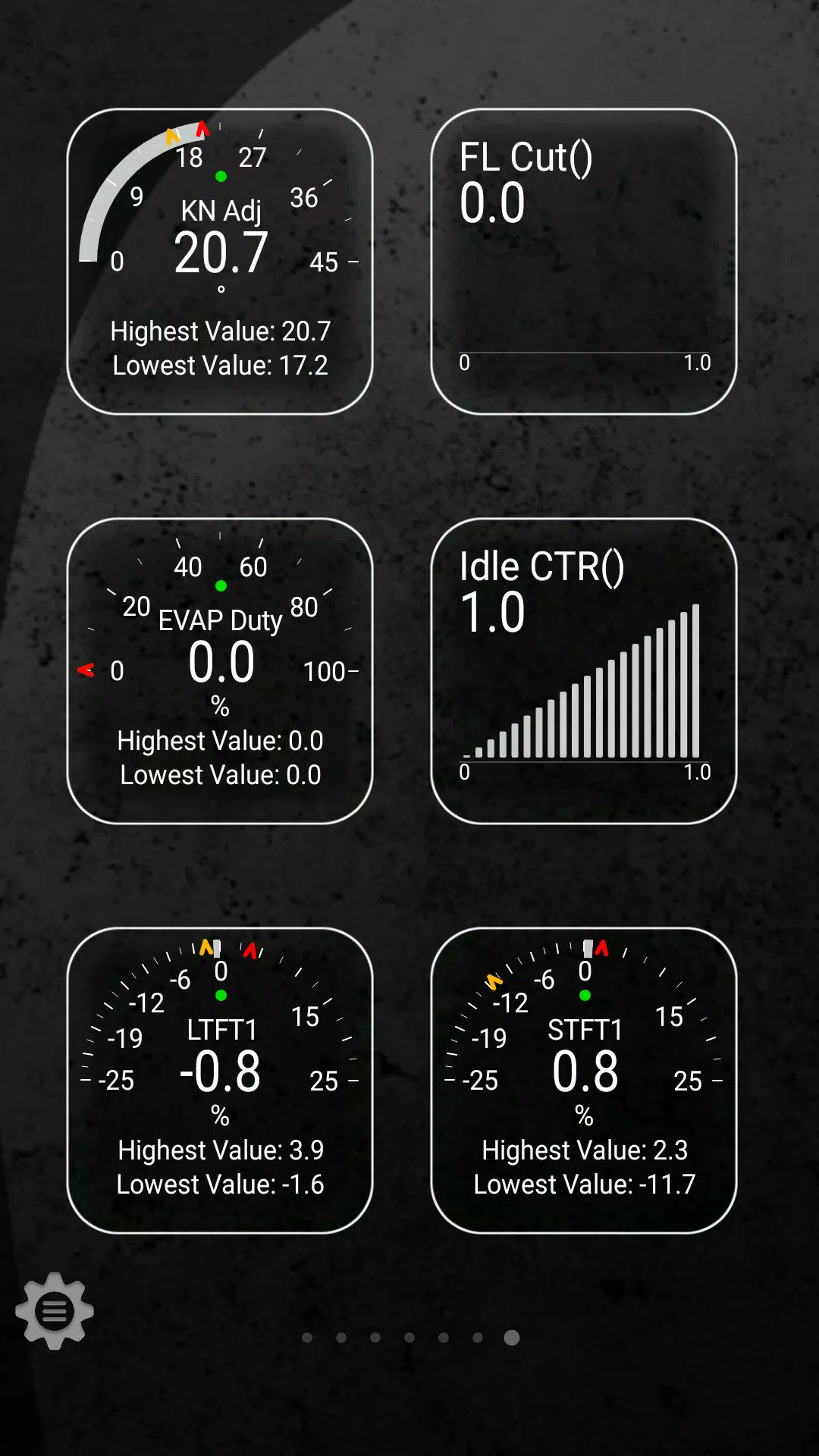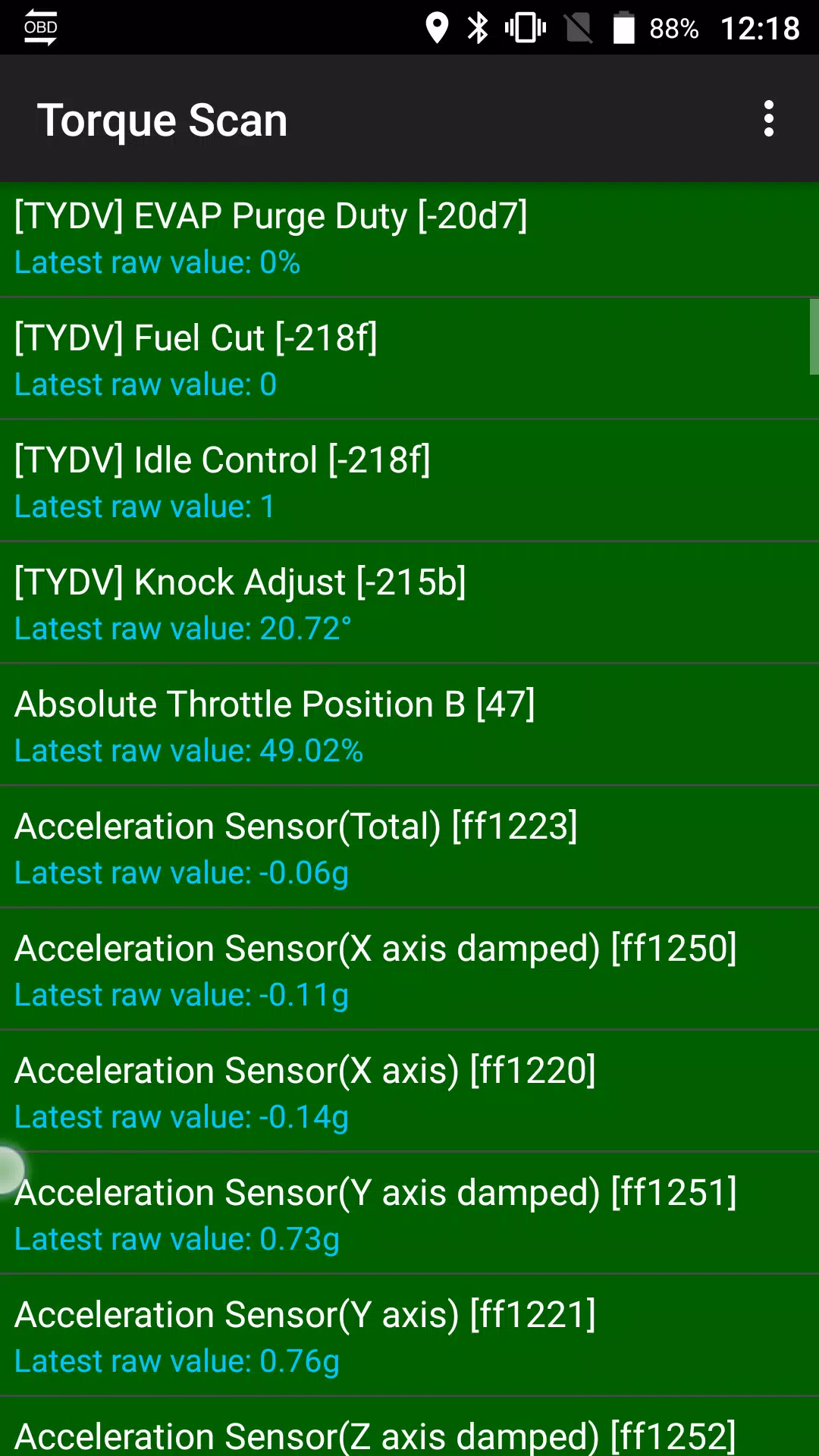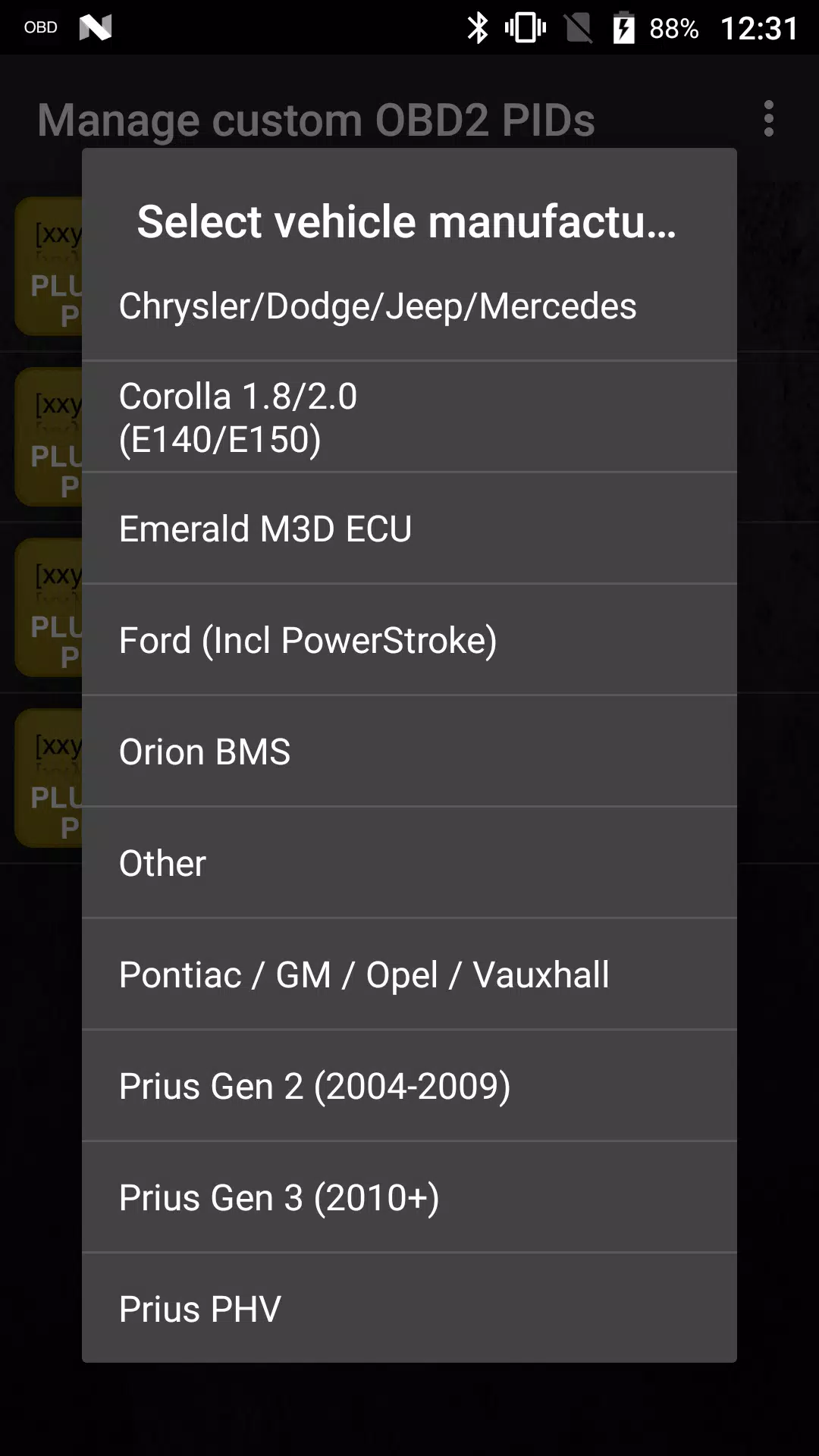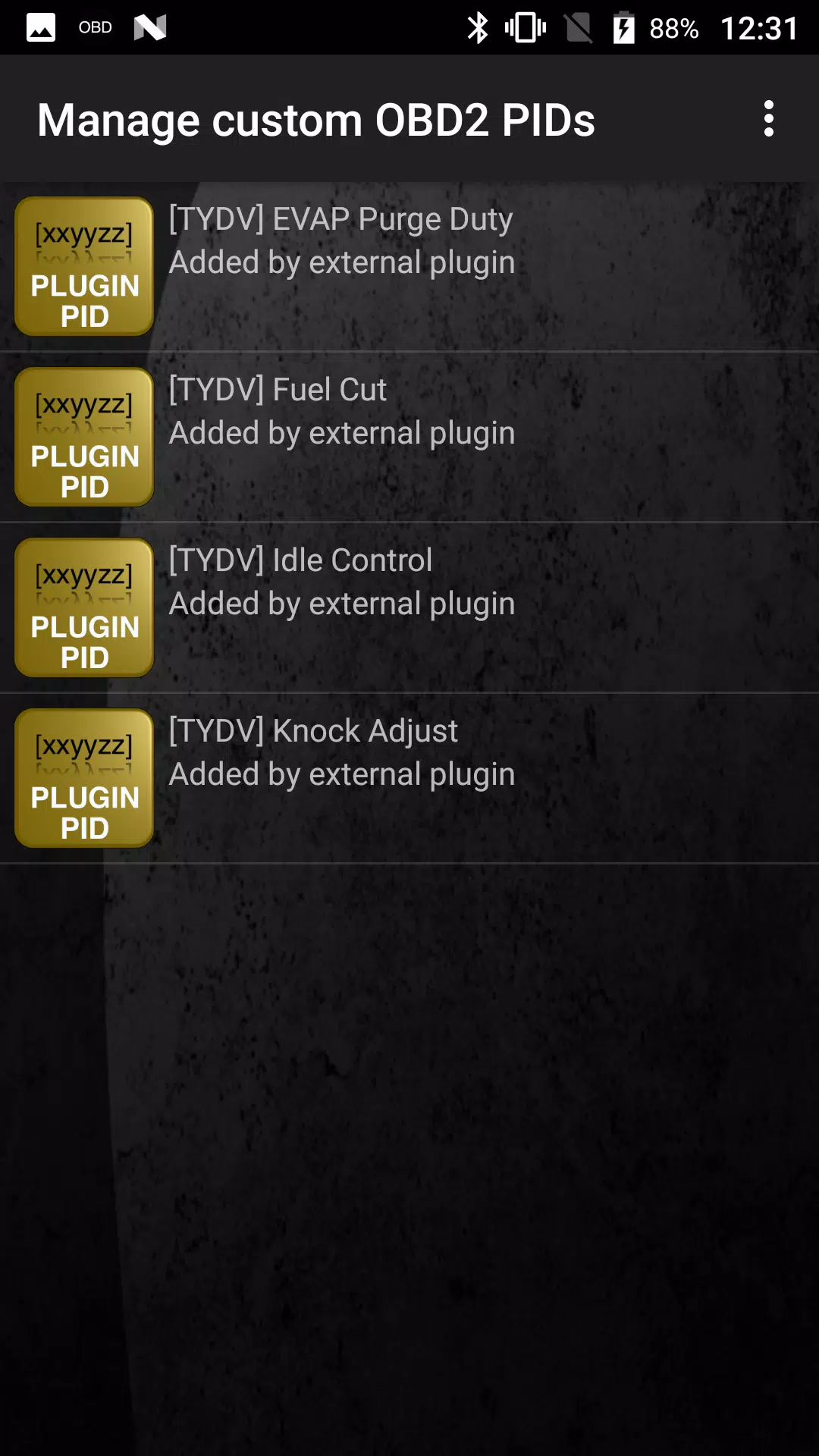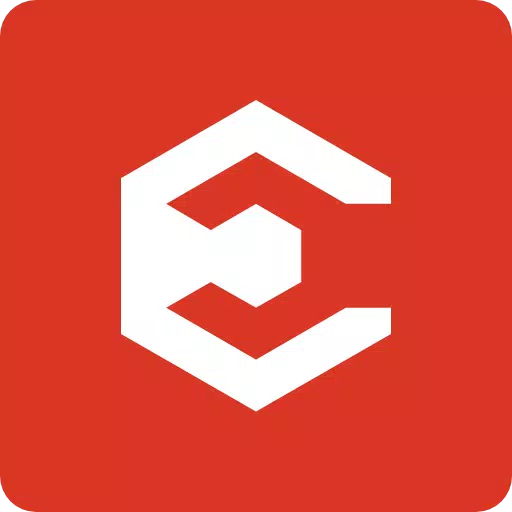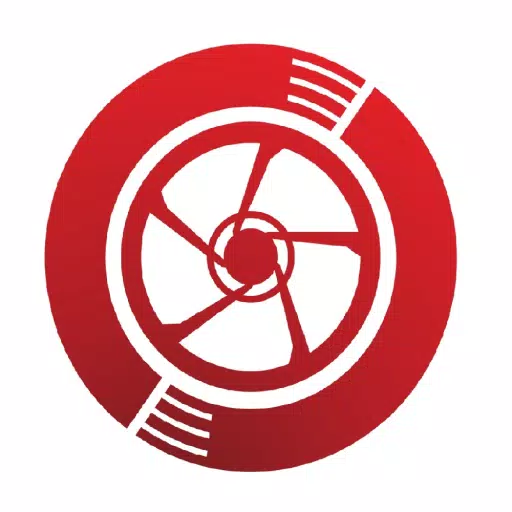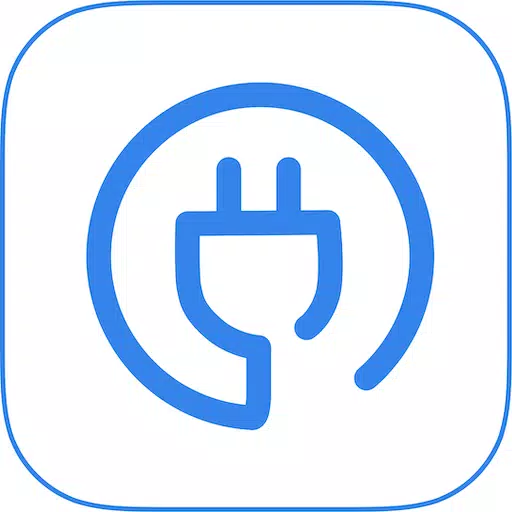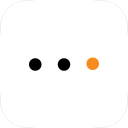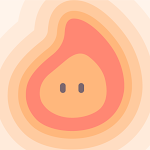Dieses Torque Pro-Plugin ermöglicht die Echtzeitüberwachung wichtiger Toyota-Parameter, einschließlich erweiterter Motor- und Automatikgetriebe-Sensordaten. Advanced LT erweitert die PID-/Sensorliste von Torque Pro um Toyota-spezifische Daten und bietet eine begrenzte Testversion vor dem Kauf. Beachten Sie, dass in dieser Version berechnete Sensoren wie der Injektor-Arbeitszyklus weggelassen werden.
Während andere Toyota-Modelle und -Motoren möglicherweise kompatibel sind, haben die Tests nur Folgendes abgedeckt:
- Avensis 1.8/2.0 (T270)
- Corolla 1,8/2,0 (E140/E150)
- Corolla 1,6/1,8 (E160/E170)
- Camry 2.4/2.5 (XV40)
- Camry 2.0/2.5 (XV50)
- Highlander 2.7 (XU40)
- Highlander 2.0/2.7 (XU50)
- RAV4 2.0/2.5 (XA30)
- RAV4 2.0/2.5 (XA40)
- Verso 1,6/1,8 (R20)
- Yaris 1.4/1.6 (XP90)
- Yaris 1.3/1.5 (XP130)
Das Plugin verfügt außerdem über einen ECU-Scanner. Dieses Tool hilft bei der Identifizierung von Toyota-Sensoren, die noch nicht unterstützt werden. Zeichnen Sie einfach mindestens 1000 Proben auf und teilen Sie die Protokolle mit dem Entwickler.
Advanced LT erfordert die neueste Torque Pro-Version. Es ist ein Plugin, keine eigenständige App und funktioniert nicht ohne Torque Pro.
Plugin-Installation:
- Bestätigen Sie nach dem Kauf bei Google Play, dass das Plugin in den installierten Apps Ihres Android-Geräts angezeigt wird.
- Öffnen Sie Torque Pro und tippen Sie auf das Symbol „Advanced LT“.
- Wählen Sie Ihren Motortyp und kehren Sie zum Hauptbildschirm von Torque Pro zurück.
- Zugriff auf die „Einstellungen“ von Torque Pro.
- Überprüfen Sie, ob das Plugin unter „Einstellungen“ > „Plugins“ > „Installierte Plugins“ aufgeführt ist.
- Navigieren Sie zu „Zusätzliche PIDs/Sensoren verwalten.“
- Wählen Sie „Vordefinierten Satz hinzufügen“ aus dem Menü.
- Wählen Sie aus den verfügbaren vordefinierten Sätzen den richtigen Toyota-Motortyp aus.
- Die Liste der zusätzlichen PIDs/Sensoren sollte jetzt neue Einträge enthalten.
Anzeigen hinzufügen:
- Gehen Sie zur Echtzeitinformation/Dashboard.
- Drücken Sie die Menütaste und wählen Sie „Anzeige hinzufügen“.
- Wählen Sie einen Anzeigetyp (Zifferblatt, Balken, Grafik, Digitalanzeige usw.).
- Wählen Sie einen Sensor aus. Erweiterte LT-Sensoren beginnen mit „[TYDV]“ und erscheinen nach Zeitsensoren ganz oben in der Liste.
Weitere Updates werden weitere Funktionen und Parameter hinzufügen. Feedback ist willkommen!